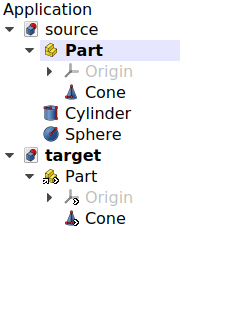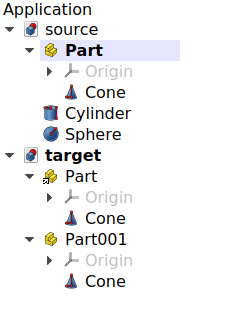Std LinkImport/fr: Difference between revisions
No edit summary |
(Updating to match new version of source page) |
||
| Line 29: | Line 29: | ||
== Utilisation == |
== Utilisation == |
||
<div class="mw-translate-fuzzy"> |
|||
# Assurez-vous que vous avez un document "source" avec un objet original, disons, un {{Button|[[File:Std_Part.svg|16px]] [[Std_Part/fr|Std Part]]}} et une seconde "cible" document avec un lien vers cet objet. |
# Assurez-vous que vous avez un document "source" avec un objet original, disons, un {{Button|[[File:Std_Part.svg|16px]] [[Std_Part/fr|Std Part]]}} et une seconde "cible" document avec un lien vers cet objet. |
||
# Ouvrez le document cible et sélectionnez le lien vers l'objet. Sa {{PropertyData/fr|Linked Object}} doit afficher quelque chose comme {{Value|source#Part}}. |
# Ouvrez le document cible et sélectionnez le lien vers l'objet. Sa {{PropertyData/fr|Linked Object}} doit afficher quelque chose comme {{Value|source#Part}}. |
||
# Appuyez sur {{Button|[[File:Std_LinkImport.svg|16px]] [[Std_LinkImport/fr|Std Importer des liens]]}}. |
# Appuyez sur {{Button|[[File:Std_LinkImport.svg|16px]] [[Std_LinkImport/fr|Std Importer des liens]]}}. |
||
</div> |
|||
Une copie de l'original {{Button|[[File:Std_Part.svg|16px]] [[Std_Part/fr|Std Part]]}} doit maintenant se trouver dans le document "cible" actuel. La propriété {{PropertyData/fr|Linked Object}} du lien doit maintenant afficher {{Value|Part}} indiquant que le lien ne pointe plus vers {{Value|Part}} dans "source" mais vers {{Value|Part}} dans le document courant ("cible"). |
Une copie de l'original {{Button|[[File:Std_Part.svg|16px]] [[Std_Part/fr|Std Part]]}} doit maintenant se trouver dans le document "cible" actuel. La propriété {{PropertyData/fr|Linked Object}} du lien doit maintenant afficher {{Value|Part}} indiquant que le lien ne pointe plus vers {{Value|Part}} dans "source" mais vers {{Value|Part}} dans le document courant ("cible"). |
||
Revision as of 10:12, 5 February 2022
|
|
| Emplacement du menu |
|---|
| Aucun |
| Ateliers |
| Tous |
| Raccourci par défaut |
| Aucun |
| Introduit dans la version |
| 0.19 |
| Voir aussi |
| Std Créer un lien, Std Créer un lien relatif, Std Importer tous les liens |
Description
Std Importer des liens importe la DonnéesLinked Object d'un lien dans le document en cours puis modifie la dépendance à cet objet.
Cette opération est utile lorsque vous travaillez avec des assemblages afin d'organiser des modèles réutilisables qui peuvent se trouver dans d'autres documents.
Utilisez Std Importer tous les liens pour importer tous les objets liés.
Utilisation
- Assurez-vous que vous avez un document "source" avec un objet original, disons, un
Std Part et une seconde "cible" document avec un lien vers cet objet.
- Ouvrez le document cible et sélectionnez le lien vers l'objet. Sa DonnéesLinked Object doit afficher quelque chose comme
source#Part. - Appuyez sur
Std Importer des liens.
Une copie de l'original Std Part doit maintenant se trouver dans le document "cible" actuel. La propriété DonnéesLinked Object du lien doit maintenant afficher
Part indiquant que le lien ne pointe plus vers Part dans "source" mais vers Part dans le document courant ("cible").
À gauche : un lien pointe vers l'objet dans le document "source". À droite : l'objet d'origine a été importé (copié) dans le document "cible" et le lien existant a été modifié pour pointer vers cette copie, de sorte qu'il ne pointe plus vers l'objet dans "source".
- Fichier : Nouveau, Ouvrir, Fermer, Fermer tout, Enregistrer, Enregistrer sous, Enregistrer une copie, Enregistrer tout, Rétablir, Importer, Exporter, Fusion de projets, Informations sur le projet, Imprimer, Aperçu avant impression, Exporter au format PDF, Fichiers récents, Quitter
- Édition : Annuler, Rétablir, Couper, Copier, Coller, Dupliquer la sélection, Rafraîchir, Sélection par boîte, Sélection d'éléments par boîte, Tout sélectionner, Effacer, Vers la console Python, Positionner, Transformer, Aligner, Basculer le mode d'édition, Mode d'édition, Préférences
- Affichage :
- Divers : Créer une nouvelle vue, Vue orthographique, Vue en perspective, Plein écran, Boîte englobante, Axes du repère, Plan de coupe, Mappage de texture, Basculer en mode navigation, Apparence, Couleur aléatoire, Atelier, Barre d'état
- Vues standards : Tout afficher, Afficher la sélection, Isométrique, Dimétrique, Trimétrique, Accueil, Vue de devant, Vue de dessus, Vue de droite, Vue de l'arrière, Vue de dessous, Vue de gauche, Rotation à gauche, Rotation à droite
- Figer l'affichage : Enregistrer les vues, Charger les vues, Figer l'affichage, Effacer les vues
- Style de représentation : Par défaut, Points, Filaire, Ligne cachée, Pas d'ombrage, Ombré, Filaire ombré
- Stéréo : Stéréo rouge/cyan, Tampon stéréo quadruple, Lignes stéréo entrelacées, Colonnes stéréo entrelacées, Stéréo désactivée, Position de la caméra
- Zoom : Zoom avant, Zoom arrière, Zoom fenêtre
- Fenêtre de document : Dockée, Non dockée, Plein écran
- Visibilité : Basculer la visibilité, Afficher la sélection, Masquer la sélection, Sélectionner les objets visibles, Basculer tous les objets, Afficher tous les objets, Masquer tous les objets, Basculer la sélectivité, Basculer les mesures, Supprimer les mesures
- Barre d'outils : Fichier, Édition, Presse-papiers, Atelier, Macro, Vue, Structure, Aide
- Panneaux : Vue en arborescence, Éditeur de propriétés, Fenêtre de sélection, Panneau des tâches, Console Python, Vue DAG, Vue combinée, Vue rapport
- Navigation par lien : Objet lié, Objet lié le plus profond, Tous les liens
- Actions sur l'arborescence : Synchroniser la vue, Synchroniser la sélection, Synchroniser le placement, Présélection, Enregistrer la sélection, Document unique, Tous les documents, Réduire/développer, Déplacement, Aller à la sélection, Sélection précédente, Sélection suivante
- Outils : Éditeur des paramètres, Capture d'écran, Inspecteur du graphe de scène, Graphique de dépendance, Utilitaire de projet, Mesurer une distance, Ajouter un document texte, Vue en rotation, Convertisseur d'unités, Personnaliser, Gestionnaire des extensions
- Macro : Enregistrer une macro, Macros…, Macros récentes, Lancer la macro, Débogueur distant, Déboguer la macro, Arrêt du débogage, Passer outre, Rentrer dedans, Basculer le point d'arrêt
- Aide : Aide en ligne, Site web de FreeCAD, Documentation utilisateurs, Documentation pour programmer en Python, Documentation automatique des modules Python, Forum de FreeCAD, FAQ de FreeCAD, Signaler un bogue, À propos de FreeCAD, Qu'est-ce que c'est ?
- Démarrer avec FreeCAD
- Installation : Téléchargements, Windows, Linux, Mac, Logiciels supplémentaires, Docker, AppImage, Ubuntu Snap
- Bases : À propos de FreeCAD, Interface, Navigation par la souris, Méthodes de sélection, Objet name, Préférences, Ateliers, Structure du document, Propriétés, Contribuer à FreeCAD, Faire un don
- Aide : Tutoriels, Tutoriels vidéo
- Ateliers : Std Base, Arch, Assembly, CAM, Draft, FEM, Inspection, Mesh, OpenSCAD, Part, PartDesign, Points, Reverse Engineering, Robot, Sketcher, Spreadsheet, Surface, TechDraw, Test